Tích hợp Email vào ERPOnline/Odoo
Giái pháp ERPOnline / Odoo cung cấp một cách làm việc mới với hệ thống email một cách hiệu quả hơn so với cách làm việc với email kiểu truyền thống (điều mà gần như không thay đổi trong suốt 20 năm qua). Với việc tích hợp Email vào hệ thống ERPOnline/Odoo, toàn bộ các giao dịch email, các thông điệp email của toàn bộ nhân viên sẽ được quản lý & lưu trữ hiệu quả trong hệ thống ERP (xem thêm: Tương lai của hệ thống Email trong các doanh nghiệp). Trong nội dung bài này, chúng tôi sẽ hướng dẫn các bạn làm thế nào để cấu hình tích hợp Email với ERPOnline / Odoo của các bạn.
Yêu cầu bắt buộc
- Bạn phải có quyền quản trị (admin) trên hệ thống ERPOnline/Odoo của công ty bạn.
- Bạn phải có một hệ thống email với tên miền riêng của công ty bạn (vd: @congtyabc.com)
- Hệ thống email nói trên phải hỗ trợ chức năng Catch-All. Nếu các bạn chưa biết về khái niệm này thì chúng tôi có thể giải thích cơ bản như sau: Catch-All của một hệ thống email là một chức năng giúp bạn có thể tạo một địa chỉ email Catch-All (ví dụ: catchall@congtyabc.com) cho phép tiếp nhận tất cả các email gửi đến một tài khoản email không xác định được hoặc nhầm lẫn địa chỉ trong tên miền của bạn. Tức là, giả sử trong miền email của bạn không tồn tại địa chỉ email giaamdoc@congtyabc.com, khi ai đó gửi email vào địa chỉ này, hệ thống email sẽ tự động forward (chuyển tiếp) đến
catchall@congtyabc.com - Bạn cần phải có quyền Quản trị (admin) trên hệ thống email của bạn.
Công tác tích hợp
Đối với ERPOnline/Odoo
Bạn cần phải thiết lập một miền bí danh (alias domain) cho hệ thống ERPOnline/Odoo của bạn bằng cách vào menu Thiết lập => Thiết lập chung (hoặc Settings => General Settings, nếu hệ thống hoạt động với giao diện tiếng Anh). Lúc này, bạn sẽ thấy bên tay phải có một trường thông số Alias Domain (có giá trị mặc định là localhost hoặc erponline.vn). Bạn nhập tên miền email của bạn vào trường này. Cụ thể: nếu email công ty bạn có dạng abcdef@congtyacb.com thì bạn cần nhập congtyabc.com vào trường này. Xem minh họa dưới đây
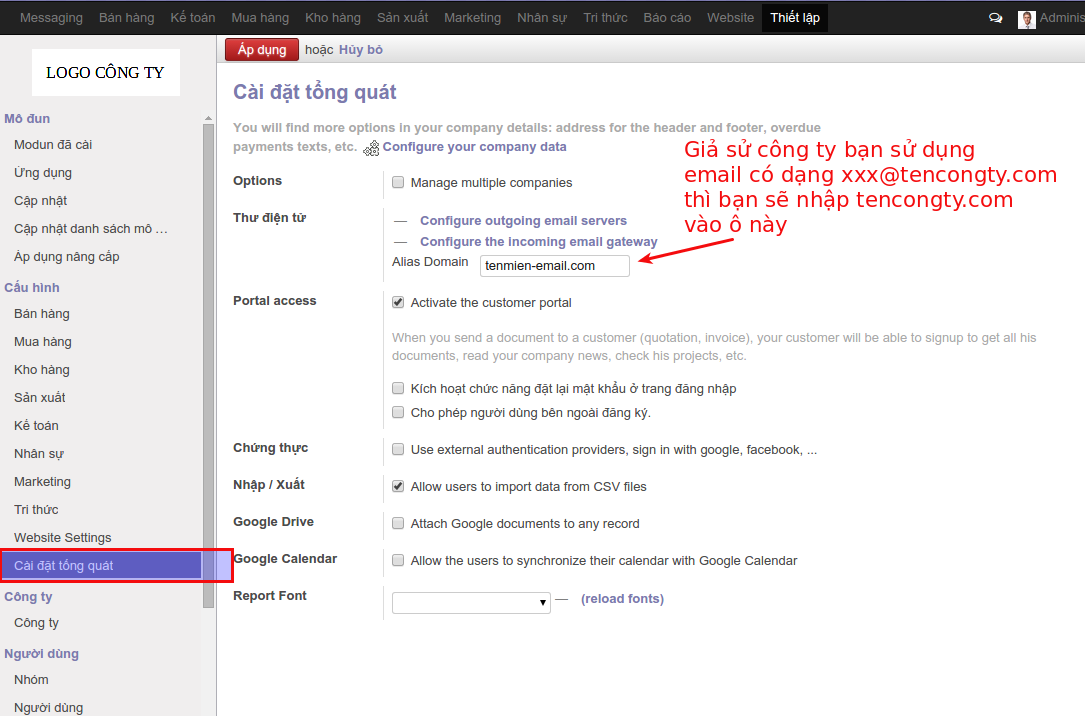
Chuẩn bị Email Server
- Đăng nhập vào hệ thống quản lý Email của công ty bạn bằng tài khoản quản trị. Tìm đến phần Thiết lập (hoặc Settings, hoặc Configuration, v.v. tùy vào hệ thống email server mà công ty bạn đang sử dụng)
- Tìm đến phần thiết lập bật tắt chức năng Catch All và bật nó lên. Nếu bạn đang sử dụng Google App email, bạn có thể tham khảo nội dung này.
- Xóa hết các tài khoản email trùng với Alias trong hệ thống ERPOnline/Odoo của bạn (bước này nên được thực hiện cuối cùng sau khi hoàn tất và kiểm thử toàn bộ việc tích hợp)
Cấu hình Odoo ERPOnline
Outgoing mail server (cho phép Odoo ERPOnline sử dụng server này để gửi email ra ngoài hệ thống)
Đăng nhập Odoo ERPOnline, tìm đến trình đơn Thiết lập / Thư điện tử / Server gửi mail đi. Nếu bạn đang sử dụng giao diện tiếng Anh thì vào trình đơn Settings / Email / Outgoing Mail Server.
Sau đó nhấn nút Tạo mới và nhập liệu như hình sau:
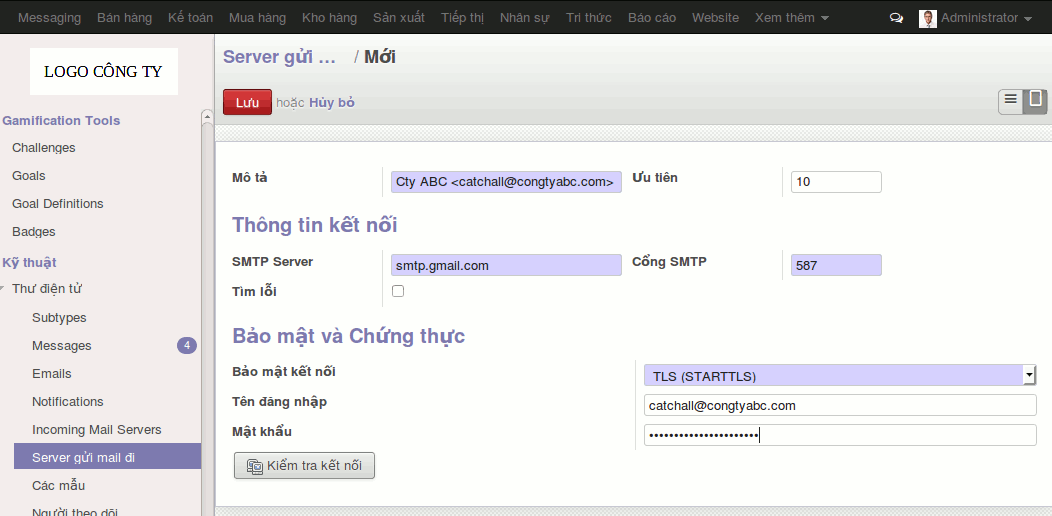
Sau khi hoàn tất, bạn hãy bấm vào nút "Kiểm tra kết nối". Nếu bạn nhận được thông báo "Lỗi kết nối!" hay một lỗi nào đó tương tự, bạn cần xem lại các thông tin cấu hình hoặc kiểm tra xem email server của bạn có cho phép kết nối từ xa không. Nếu bạn nhận được thông báo "Kết nối thành công" hoặc tương tự, xin chúc mừng bạn!
Bạn nên cấu hình 2 SMTP server để đề phòng khi một server trục trặc thì Odoo sẽ làm việc với server thứ 2 để gửi email ra ngoài. Bạn có thể thiết lập mức ưu tiên cho từng server để Odoo biết sử dụng server nào trước.
Incoming Mail Server (cho phép Odoo ERPOnline của bạn sử dụng server này để nhận email)
Đăng nhập vào hệ thống Odoo ERPOnline của bạn và tìm đến Menu Thiết lập / Thư điện tử / Incoming Mail Servers. Sau đó nhấn nút Tạo mới và nhập các thông tin như hình sau:
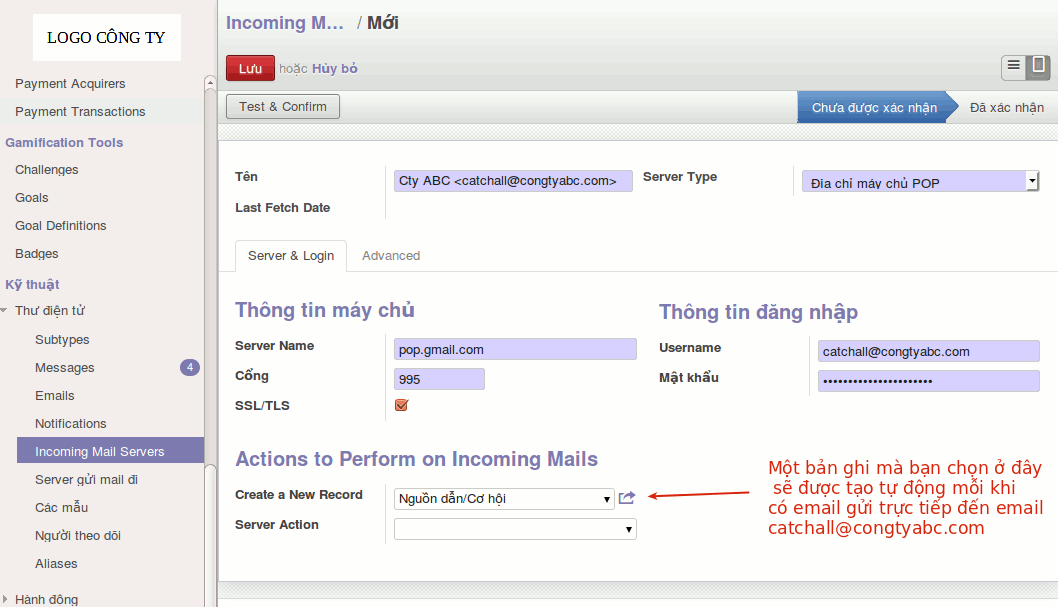
Trong hình trên, ở phần Actions to Perform on Incoming Mails / Createa New Record, tôi thiết lậpđể hệ thống tự động tạo một Tiềm năng (Lead) khi có bất kỳ ai gửi email trực tiếp đến catchall@congtyabc.com.
Sau khi nhập liệu xong, hãy nhấn vào nút "Test & Confirm". Nếu bạn nhận không nhận được thông báo gì, nút Test & Confirm biến mất và thay vào đó bằng 2 nút mới (Fetch Now và Reset Confirmation) thì có nghĩa bạn đã thành công. Bạn có thể nhấn nút Fetch Now để Odoo ERPOnline bắt đầu tải email về.
Thiết lập email & email alias cho người dùng
Đến đây, chúng ta cần thiết lập email và email alias. Để thực hiện việc này, chúng ta vào trình đơn Thiết lâp / Người dùng để tạo mới hoặc cập nhật một người dùng đã có. Giả sử chúng ta tạo một Người dùng mới, chúng ta sẽ điền email cá nhân của người này vào ô Địa chỉ thư điện tử, sau đó chuyển qua tab Tham chiếu để điền thông tin Messaging Alias
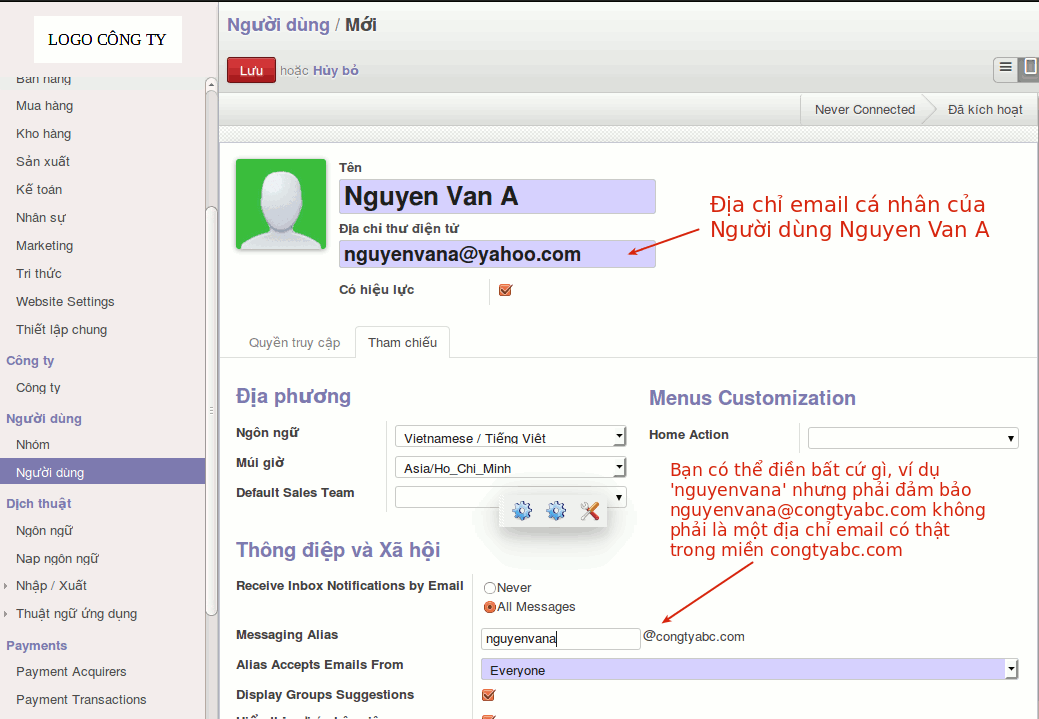
Đến đây, việc tích hợp được coi như đã hoàn tất. Người dùng Nguyen Van A có thể đăng nhập vào hệ thống và gửi email ra ngoài. Người ở ngoài cũng có thể gửi email cho Nguyen Van A bằng cách gửi đến email nguyenvana@contyabc.com.
